Oppdater Windows Defender selv etter at du har deaktivert Windows Update
Miscellanea / / February 14, 2022
Selv om det er mange kjente gratis antivirusløsninger som Avast og AVG, Microsoft Security Essentials aka Windows Defender i Windows 8 har fått mye popularitet i det siste. Med en anstendig gjenkjenning og fjerning av skadelig programvare er Windows Defender nå klarert av mange hjemmebaserte Windows-brukere.

En forskjell mellom tredjeparts antivirusløsninger og Windows Defender er imidlertid at sistnevntes automatiske oppdatering er knyttet til Windows-oppdateringer. Altså hvis en bruker har deaktivert Windows automatisk oppdatering til spare internettbåndbredde, vil hans Windows Defender også forbli utdatert. Og det er ikke noe vi anbefaler fordi et antivirus som ikke er oppdatert er like godt som ikke noe antivirus i det hele tatt.
I dag skal vi ta opp dette problemet og se på hvordan vi kan oppdatere Defender uten å aktivere Windows automatisk oppdatering. Men før vi sjekker det, la oss se hvordan du endrer oppdateringsinnstillingene for Windows 8. Bare en kort børsting ville ikke skade.
Endre Windows Update-innstillinger
For å endre oppdateringsinnstillingene for Windows 8, åpne Kontrollpanel og klikk på Windows Update-ikon når du viser alle elementene i stedet for kategorivisning. Hvis du surfer i kategorivisning, finner du den under System og sikkerhetsmodul.
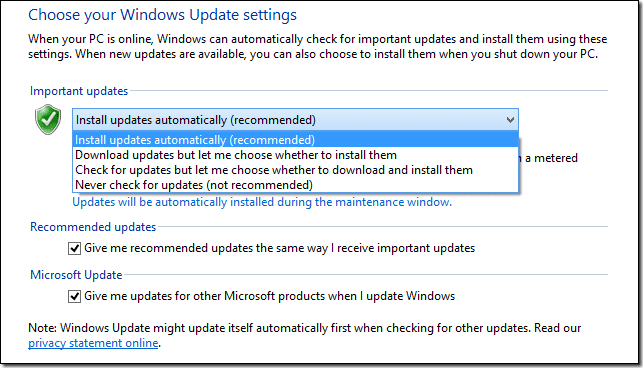
I Windows Update klikk på Endre innstillingeralternativ på venstre sidefelt og velg Windows-oppdateringsinnstillingene du vil beholde. Hvis du planlegger å spare båndbredde, vil alternativet "se etter oppdateringer, men la meg velge når jeg skal laste ned og installere dem" være det beste å gå med.
Nå som vi har deaktivert automatisk Windows-oppdatering, la oss gå til kjøttet av dette innlegget: Metoden for å få Windows Defender til å oppdateres automatisk selv om Windows-oppdatering er deaktivert.
Automatisk oppdatering av Windows Defender
Siden et antivirus er en integrert del av en sikret datamaskin, er det veldig viktig å holde det oppdatert. For å sette opp automatisk oppdatering selv etter at du har deaktivert Windows-oppdateringen åpen Windows Oppgaveplanlegger. Den enkleste måten å starte Windows Task Scheduler på er ved å åpne Kjør kommando-boksen og skrive inn oppgaveschd.msc og trykk enter. Du kan også søke etter Planlegg oppgave i Windows Start-menyen.

Opprett en ny oppgave i oppgaveplanleggeren og gi den et referansenavn. I de Utløserfanen Klikk på Ny knapp og angi tidspunktet på dagen du vil kjøre oppgaven. Ikke glem å endre frekvensen til daglig.

Når du har gjort det, åpner du Handling-fanen og klikk på Ny knapp for å legge til en ny handling. Velg i legg til et nytt handlingsvindu Start et program og gå inn "C:\Program Files\Windows Defender\MpCmdRun.exe" med sitater. Skriv inn i argumentfeltet –signaturoppdatering og lagre den nye oppgaven.
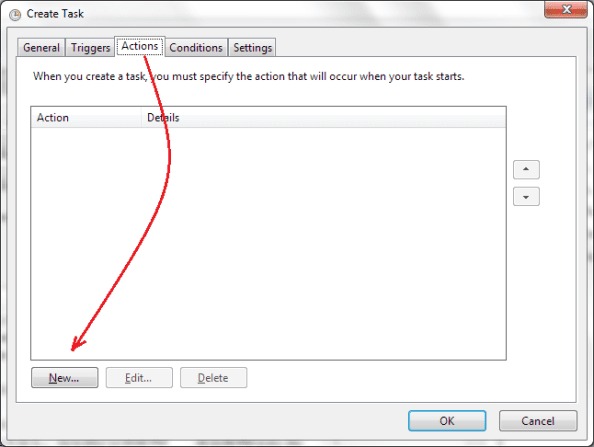
Konklusjon
Det er alt, Windows-forsvareren vil nå automatisk motta oppdateringer på det angitte tidspunktet selv når Windows-oppdateringen er slått av. Mens du oppretter oppgaven, kan du angi noen tilleggsinnstillinger i Tilstand og Innstillinger for å sikre at oppgaven kjører selv om datamaskinen går i dvale og går glipp av den planlagte hendelsen.
Via Raymond Forum
Sist oppdatert 3. februar 2022
Artikkelen ovenfor kan inneholde tilknyttede lenker som hjelper til med å støtte Guiding Tech. Det påvirker imidlertid ikke vår redaksjonelle integritet. Innholdet forblir objektivt og autentisk.



